この記事には広告を含む場合があります。
記事内で紹介する商品を購入することで、当サイトに売り上げの一部が還元されることがあります。
ども。あいしんくいっと(@ithinkitnet)です。
ネットサーフィンしていると、たまに見かけるGIFアニメーション。
YouTubeといった動画を埋め込んでいるワケではないので、ユーザに「クリックして再生」というアクションを起こさせなくても”動画っぽい”のが再生されるのは良いですね。(たまに鬱陶しかったりするのですがw)
ブログを書いている立場として、静止画と文で思いを伝えるのもアリなのですが、時には動画を使って伝えたいときもあったりするので。
そこで今回は「ImageMagick」というアプリをwindowsにインストールして、簡単なGIFアニメーション作成をしてみたいと思います。
ImageMagickのインストールにはひと手間かかります。
でも、一度入れてしまうとGIF素材となる画像は必要になるものの、”コマンド一発でGIFアニメーションが作成出来てしまう”のでとても便利です!
クリック可能な目次
ImageMagickをダウンロード
以下のURLにアクセスして「imagemagick」をダウンロードします。
参考
Download – ImageMagickimagemagick.org
今回は「ImageMagick-6.9.2-3-Q16-x64-dll.exe」をダウンロードしました。
windows10にImageMagickをインストール
ダウンロードした「ImageMagick-6.9.2-3-Q16-x64-dll.exe」をクリックします。
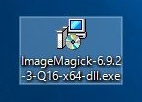
「Next」を押下します。
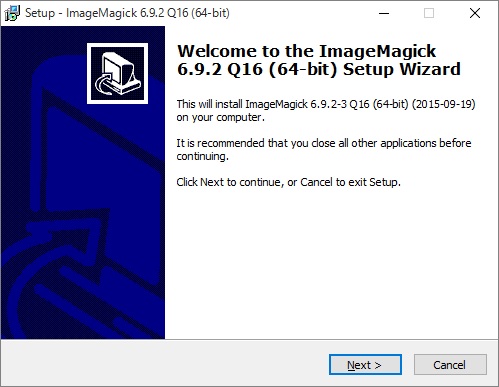
「I accept the agreement」を選択して「Next」を押下します。
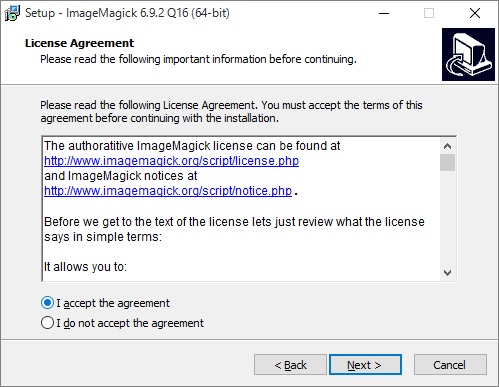
そのまま「Next」を押下します。
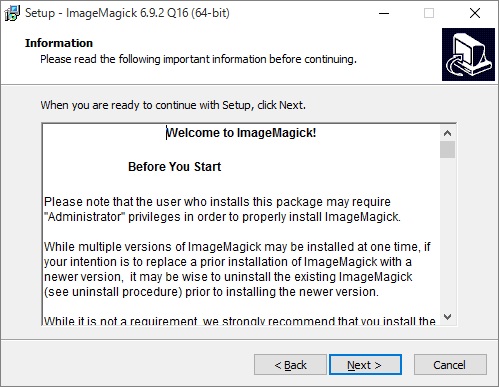
ImageMagickをインストールするフォルダを選択します。
今回はそのまま「Next」を押下します。
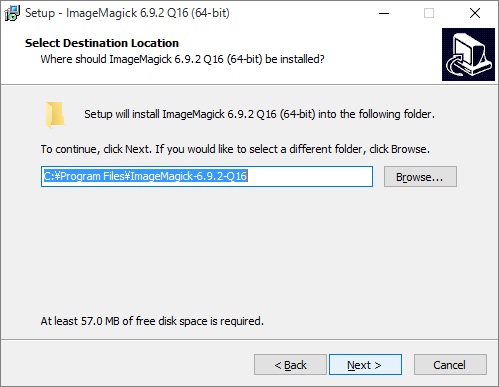
そのまま「Next」を押下します。
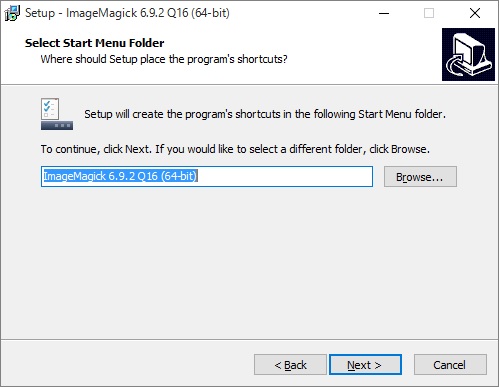
デスクトップ上にアイコンを作るので、そのまま「Next」を押下します。
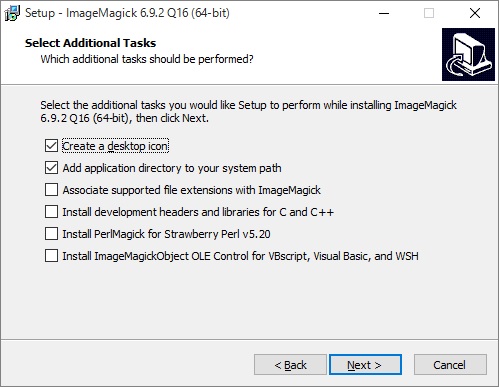
サマリが表示されるので問題なければ「Install」をクリック。
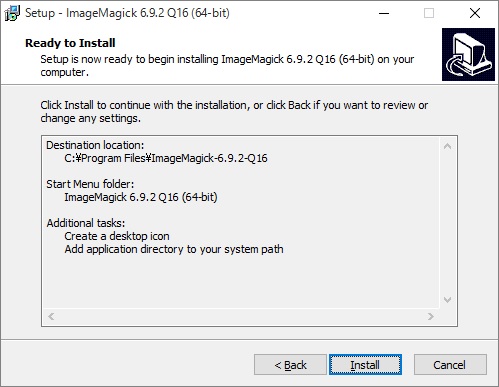
ImageMagickのインストールが開始されます。
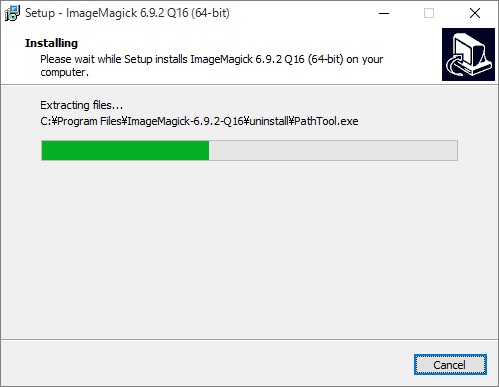
ImageMagickの簡単な使い方の説明が表示されますが、そのまま「Next」します。
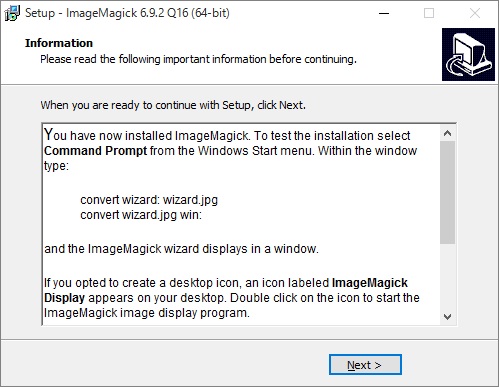
インストールが完了したので「Finish」を押下して終了です。
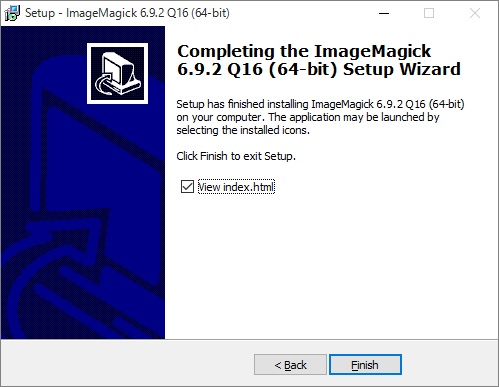
以上で「ImageMagick」のインストールは完了です。
ImageMagickを使ってGIFアニメーションを作成してみる
インストールした「ImageMagick」を使ってGIFアニメーションを作成してみたいと思います。
今回は先ほどのインストールで使用したJPGを使ってGIFアニメーションを作成してみます。
ファイル名を指定して実行(「Windows」+「R」)を押下して「cmd」と入力してコマンドプロンプトを起動します。
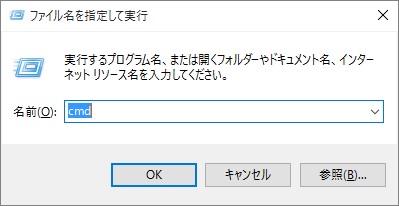
プロンプトが起動したら、下記のコマンドを入力してJPGファイルが格納されたフォルダに移動します。
cd <JPGが格納されたフォルダ>そして、convertコマンドを実行します。
convert -layers optimize -loop 0 -delay 100 *.jpg -delay 240 最後に表示するJPGファイル>.jpg 生成するGIFファイル名>.gif以上でGIFアニメーションが作成されます。
コマンドオプションを簡単に説明しておくと、
- -layers optimize : GIFアニメーションを作成を最適化
- -delay : 画像の切り替わる時間(単位は1/100秒。コマンド中、-delayを2回使っているのは最後だけ表示時間を長くしているから)
- -loop : ループさせる回数(0だと無限ループ)
となります。
上記以外にも、ImageMagickのオプションは膨大にあります。
興味のある方は下記を参照ください。
http://www.imagemagick.org/script/command-line-options.php
ImageMagickのコマンドで作成したGIFアニメーションがコチラ。
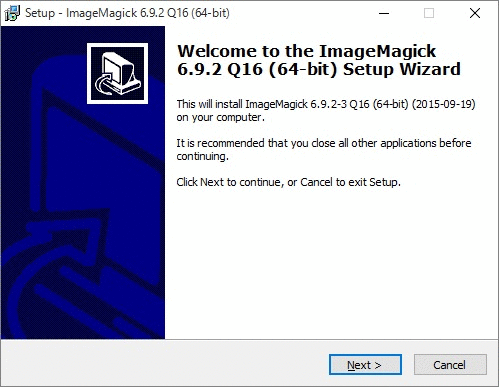
連結するJPGファイルは用意する必要はあるものの、コマンド一発でGIFアニメーションが作れるのは便利です♪
「ImageMagick」はインストールしておいて損は無いと思います。
ImageMagickで作れるGIF
ImageMagickでこんなGIFも出来ちゃいます♪
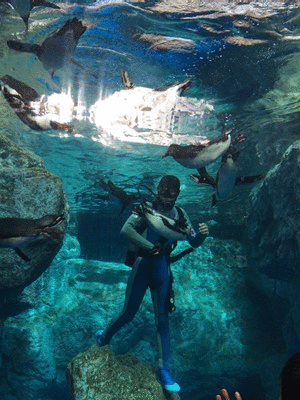
以上、あいしんくいっとでした。



